Dấu hiệu và những phương pháp “cứu sống” laptop
Laptop đã từ lâu là người "bạn" thân thiết đối với mọi người từ tầng lớp học sinh cho đến các vị cao niên. Bất cứ khi nào, bất cứ nơi đâu chúng ta đều cần đến laptop, vì vậy tần suất hoạt động của laptop là gần như liên tục 24/7 (24 tiếng/ngày, liên tục 7 ngày/tuần) đối với những người phải làm những việc khối lượng nặng và nhu cầu liên tục trao đổi thông tin, hoặc mua bán, giao thương thông qua Internet…
Cũng vì những lý do như vậy mà tuổi thọ của laptop ngày càng giảm và có thể "chết" bất cứ lúc nào, bên cạnh đó cũng tùy vào cách các bạn sử dụng hoặc có những trường hợp xảy ra "cái chết bất ngờ", không báo trước. Ví dụ, Bạn đang sử dụng một chiếc laptop đã được sáu, bảy năm tuổi, và laptop của bạn khi mua cũng được chọn lựa khá kỹ càng từ những hãng sản xuất máy tính uy tín và chất lượng khá tốt.;Tuy nhiên, gần đây bạn đã nhận thấy sự suy giảm trong khả năng hoạt động laptop, thường xuyên xảy ra các sự cố lặt vặt, treo đứng hệ thống, màn hình tắt đen không hiển thị hình ảnh lên được hoặc laptop không còn "nghe" theo lệnh điều khiển của bạn nữa. Lúc này, chắc hẳn các bạn thông thường cũng nghĩ rằng chắc là do hệ điều hành hoặc do xung đột các phần mềm, phần cứng với nhau nên dẫn đến những ảnh hưởng đó. Nhưng kết quả có đúng như vậy hay không? Bạn có thể nhận biết nhanh các dấu hiệu sau đây ngay từ đầu và có hướng xử lý kịp thời để có thể "cứu sống" laptop hoặc những thành phần cá nhân quan trọng khác của mình:

1/ Dấu hiệu từ ổ cứng có nguy cơ "sắp chết":
Đối với việc bị hư các thành phần như RAM, card đồ họa thì chúng ta chỉ gặp khó khăn nhất thời khi phải trích một ít chi phí để thay thế hoặc sửa chữa, sau đó laptop của bạn có thể hoạt động lại như cũ. Thế nhưng, chỉ cần ổ cứng của bạn xảy ra một chút "vấn đề" ngay lập tức laptop của bạn không còn có thể hoạt động được hoặc rủi ro hơn là các dữ liệu quan trọng của người dùng không còn nữa và chúng ta cũng khó thể nào lấy lại được hoặc cũng hầu như không phục hồi lại được.
Dấu hiệu để bạn dễ nhận biết nhất chính là âm thanh – bạn đang làm việc bình thường, bỗng một hôm xuất hiện một âm thanh lạ và khác thường phát ra từ máy tính xách tay của bạn, điều này cho thấy là laptop của bạn đang gặp sự cố. Đa số chúng ta nghĩ rằng tiếng động phát ra bởi tiếng quạt tản nhiệt của CPU bên trong nhưng dù máy tính có nóng và quạt tản nhiệt có quay mạnh hơn để tránh cho laptop bị quá nhiệt thì chỉ trong một khoảng thời gian ngắn sẽ hết, đằng này nếu như tiếng "ro ro" vẫn liên tục và đôi khi bạn nghe tiếng "lách cách" và nghe như có tiếng mài của các mặt đĩa cạ vào nhau thì nguyên nhân chính là ổ cứng của bạn đã gặp "rắc rối", kèm theo đó có thể laptop bạn cũng không thể khởi động hoặc hệ thống báo lỗi không vào được Windows.
Ngoài ra, bạn cũng dễ thấy rằng ổ cứng của bạn không khởi động được hoặc khởi động lên rất chậm, đôi lúc khiến bạn chờ đợi đến mức nổi cáu. Hoặc những lúc ổ cứng của bạn có thể khởi động như bình thường nhưng hệ thống thông báo "không tìm thấy hệ điều hành". Nguyên nhân có thể do lỗi các mạch điện tử của các thành phần điện tử trên bảng điều khiển bên trong ổ cứng gây ra những vấn đề này. Laptop của bạn có thể đã phải chịu một sự shock điện hoặc điện tăng đột biến ảnh hưởng đến các vi mạch trên bảng điều khiển.
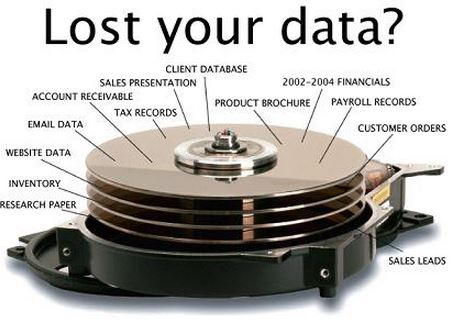

Ổ cứng khi bị shock điện hoặc va chạm mạnh sẽ rất dễ gây hư hỏng
Các dấu hiệu khác khi chúng ta đang sử dụng là xuất hiện những thông báo lỗi "khó hiểu" và ngày càng thường xuyên hơn chẳng hạn như khi bạn di chuyển (move), sao chép (copy), tải về (download) tập tin, chương trình, phần mềm... Việc tìm kiếm tập tin và thư mục, bạn sẽ thấy các tập tin, thư mục có tên trùng nhau hoặc thay đổi, hoặc thư mục và các tập tin biến mất, nội dung trong các tập tin khi bạn mở lên cũng có thể bị cắt xén, khi bạn truy cập các tập tin, thư mục này bạn phải chờ đợi rất lâu chúng mới hiện ra. Những triệu chứng này có thể là do một vấn đề cơ học của các thành phần vật lý của ổ đĩa cứng hoặc một lỗi logic của dữ liệu chứa trên ổ cứng.
Điều cần thiết nhất lúc này của bạn là cố gắng dùng phương pháp truy cập các dữ liệu từ đĩa ngoài (Ví dụ: bạn có thể dùng hệ điều hành Windows XP Mini/Windows 7 Mini có trên đĩa Hiren's Boot được bán ở các tiệm vi tính) để truy cập vào ổ cứng và "back up" (sao lưu) toàn bộ dữ liệu quan trọng của mình lại. Đã từng có người dùng cho biết chỉ trong vòng 1 ngày sau khi chiếc laptop của mình có dấu hiệu như trên thì ổ đĩa không còn hoạt động và không truy cập được nữa. Vì vậy lời khuyên cho tất cả chúng ta là nên để ý đến dấu hiệu bất thường của máy, đặc biệt ổ cứng là một thành phần tối quan trọng đối với bạn.
Sau khi đã sao lưu an toàn các dữ liệu, nếu bạn có điều kiện hãy thay mới ổ cứng của mình hoặc bạn còn "tiếc rẻ" thì hãy mang đến các trạm bảo hành chính hãng để các chuyên gia tư vấn, sửa chữa và giúp bạn phục hồi lại dữ liệu.
2/ Pin và nguồn điện không ổn định:
Mặc dù máy tính xách tay luôn được đánh giá cao cho tính di động và tính hữu dụng khi bạn di chuyển, nhưng pin là một bộ phận quan trọng không thể tách rời và rất quan trọng trong bất kỳ các thiết bị di động nào bởi không phải lúc nào cũng có nguồn điện cho bạn sử dụng. Một chiếc máy tính laptop trung bình khá ngày nay chỉ có thể sử dụng pin kéo dài 5-6 giờ hoặc lâu hơn một chút tùy theo thiết kế của từng dòng laptop.
Bạn có thể sử dụng laptop bằng pin sau một khoảng thời gian một vài tuần sau đó lại cắm điện để sạc lại, chu kỳ này liên tục nạp và xả cuối cùng sẽ làm pin dần mất khả năng giữ lại năng lượng và hiện tượng chai pin chắc chắn sẽ xảy ra hoặc thậm chí có thể bạn sẽ gặp lỗi pin không thể hoạt động được. Nếu vô tình một lúc nào đó nguồn điện áp tăng cao đột ngột gây cháy nổ pin hoặc bạn gặp hiện tượng trên thì xem như laptop của bạn cũng trở nên "vô dụng". Tuy nhiên, vẫn có một thủ thuật đơn giản có thể cung cấp cho pin "đã chết" của bạn có lại một cuộc sống mới, việc này phần nào tiết kiệm chi phí khi bạn thay thế một pin laptop mới.
Sau đây là một vài cách thông thường để bạn tự xử lý khá hiệu quả:
a/ Sửa đổi pin hiện tại:
- Tháo pin ra khỏi mặt sau của máy tính xách tay của bạn.
- Mở vỏ pin một cách cẩn thận, vặn tất cả các ốc vít được tìm thấy trên vỏ.
- Tách các viên pin nhỏ bên trong pin lithium-ion. Bạn có thể quan sát các viên pin có kích thước tương tự như một viên pin AA. Những viên pin này được kết nối với nhau nhằm cung cấp năng lượng cho máy tính của bạn. Theo thời gian, các chất hóa học trong các pin trở nên kém hiệu quả trong việc dẫn điện như là kết quả của nhiều lần tiếp nhận và thải ra (quá trình nạp – xả) một dòng điện. Cẩn thận loại bỏ các pin cũ, ghi nhận điện áp.
- Tìm một nhà cung cấp (hoặc cửa hàng chuyên về phân phối pin máy tính), chọn loại pin phù hợp với pin lithium-ion cũ để thay thế. Bạn có thể chọn các viên pin được đánh giá có milli-ampe cao hơn để tăng tuổi thọ cho pin, nhưng hãy nhớ rằng pin phải có cùng kích thước và điện áp.
- Loại bỏ các viên pin cũ từ pin laptop, và đặt các viên pin mới vào trong vỏ pin. Bạn hãy đảm bảo rằng các cực âm, cực dương của pin mới phải được thiết lập tương tự như vị trí các viên pin cũ.
- Hàn các viên pin mới để liên kết hệ thống dây điện của pin. Hãy cẩn thận khi hàn các viên pin này, vì nó có thể cho pin nổ tung khi tiếp xúc với nhiệt độ quá cao, hoặc khi vỏ pin laptop bị vỡ. Một khi các viên pin được hàn đúng cách, bạn có thể đóng vỏ của pin lại như cũ. Giờ đây bạn đã có một pin laptop hoạt động như mới.
b/ Thủ thuật "cứu" lại pin cũ:
- Tắt điện trên máy tính xách tay của bạn và đóng màn hình.
- Tìm các lẫy khóa pin và mở khóa trượt bên nắp dưới theo hướng dẫn. Thông thường có hai biểu tượng ở hai đầu cục pin laptop và hình cái khóa đang mở. Dùng các ngón tay của bạn trượt sang hai bên để mở khóa, pin bây giờ sẽ rời ra, bạn có thể lấy pin ra ngoài.
- Đặt pin laptop vào một túi tủ đông. Bạn phải để ý túi phải được bịt kín hoàn toàn và đặt nó trong tủ lạnh, ở ngăn tủ đá trong vòng 12 giờ.
- Sau 12 giờ, bạn lấy pin laptop ra khỏi túi tủ đông và để nó trở lại nhiệt độ phòng. Chắc chắn pin laptop khi lấy ra sẽ bị đông cứng, lúc này khi ở nhiệt độ ngoài nóng hơn, chúng sẽ tan chảy, bạn lau nó đi bằng một chiếc khăn nhỏ.
- Gắn pin laptop vào máy tính như cũ, khóa chốt pin.
- Cắm máy tính xách tay của bạn vào một ổ cắm điện nguồn, nhưng không bật máy tính. Cho phép pin để sạc trong vài giờ.
- Bật laptop lên lại và kiểm tra biểu tượng pin để xem đã được sạc đầy hay chưa. (thông thường các biểu tượng ở phía dưới bên phải của màn hình máy tính). Chờ cho đến khi biểu tượng pin được sạc đầy sau đó bạn gỡ điện trên ổ cắm và tiếp tục sử dụng pin cho đến khi pin giảm xuống mức cảnh báo còn khoảng vài phần trăm thì cắm điện nguồn để sạc trở lại. Lặp lại chu kỳ này nạp và xả bốn lần. Sau chu kỳ thứ tư, bạn sẽ nhận thấy pin của bạn đã được "phục hồi" tốt hơn trước và giờ bạn có thể sử dụng bình thường.


Bạn có thể tự thay thế pin cũ đã hư hỏng, cháy nổ, bị chai hoặc "cứu sống" lại bằng chút thủ thuật của mình
3/ Lỗi màn hình:
Trước đây trong bài tư vấn xử lý nhanh sự cố, tôi có hướng dẫn các bạn xử lý sự cố màn hình laptop khi bị trầy xước, nhưng đó là khi màn hình laptop có tác động bên ngoài. Không phải vô tình mà người dùng lại cho rằng sự cố lỗi màn hình là quan trọng vì thực sự mà nói đó là việc đánh giá một chiếc laptop đã bị lỗi điểm chết và đã bị hỏng hóc. Một chiếc máy tính như vậy có khuyết điểm và nếu chúng ta không quan tâm đến thì thời gian ngắn nữa bạn sẽ chịu nhiều tổn thất để sửa chữa hơn là việc bạn nhanh chóng xử lý chúng.
Nếu đột nhiên màn hình xuất hiện các điểm ảnh "chết" hoặc các đường kẻ sọc xanh, đỏ, vàng thì các bạn có thể thực hiện theo một số bước sau để khắc phục nhanh hiện tượng.
a/ Điểm ảnh "chết" hoặc bị lỗi là điểm ảnh trên màn hình LCD không hiển thị đúng màu sắc bình thường. Bạn có thể quan sát thấy đó là một dấu chấm tối hoặc sáng. Một điểm ảnh "chết" luôn luôn có màu tối trước nền sáng.
* Phương pháp dùng lực tay:
- Dùng bút chì hoặc công cụ đánh dấu các điểm ảnh chết trên màn hình. Tắt máy tính.
- Sử dụng cục tẩy tròn ở đầu cuối của bút chì hoặc ngón tay của bạn để tạo áp lực trên các điểm ảnh chết. Áp dụng áp lực nhẹ. Bạn cũng có thể sử dụng một miếng vải ẩm để tạo áp lực để tránh làm trầy xước màn hình.
- Chà nhẹ nhàng để di chuyển chất lỏng trong tinh thể, bạn có thể đẩy lên trên hoặc ngang theo chiều di chuyển của tinh thể lỏng trên màn hình LCD.
* Tiếp theo, bạn dùng Phương pháp dùng chương trình nhấp nháy:
- Tải về một chương trình nhấp nháy cho các điểm ảnh "chết". Ngoài ra, bạn có thể mở một đoạn video YouTube chuyên được thiết kế để sửa chữa các điểm ảnh "chết".
- Chạy chương trình nhấp nháy có các màu sắc cơ bản đó cho ít nhất một giờ.
- Kiểm tra để chắc rằng các điểm ảnh "chết" đã được cố định.
b/ Sự xuất hiện bất ngờ trên màn hình laptop với một số đường sọc màu đỏ, xanh (hoặc bất kỳ màu sắc nào) cũng cho thấy rằng nguyên nhân do bị va chạm ngẫu nhiên, cáp dữ liệu LCD bị lỏng lẻo, hoặc do bụi bẩn, mảnh vụn thực phẩm, chất lỏng, tóc, giấy và bụi, có thể gây ra vấn đề với các kết nối. Một vấn đề nữa có thể là do kết nối giữa các trình điều khiển mạch tích hợp và màn hình LCD. Điều này có thể được gây ra bởi sự quá nhiệt gây nóng và đứt các mạch điện lỏng làm từ thủy tinh.
- Làm sạch máy tính bằng công cụ máy nén khí để xịt các bụi bẩn ra ngoài.
- Sử dụng laptop trong phòng với nhiệt độ thích hợp.
- Sử dụng dây cáp kết nối laptop với một màn hình bên ngoài (Ví dụ: màn hình ti vi) và chuyển đổi hiển thị sang màn hình đó. Kiểm tra màn hình hiển thị ngoài để xem có xuất hiện các đường thẳng đứng màu đỏ hay không. Nếu nó không xuất hiện trên màn hình, vấn đề là ở cáp màn hình LCD laptop của bạn hoặc board mạch điều khiển màn hình. Nếu nó xuất hiện, vấn đề là một trong hai hoặc card màn hình hoặc bo mạch chủ của bạn có "vấn đề" và máy tính của bạn báo hiệu sắp hỏng.
- Để sửa nhanh bạn tắt nguồn của máy tính xách tay và ngắt kết nối màn hình ti vi bên ngoài.
- Xả tĩnh điện trong khu vực trực tiếp của laptop và đeo một dây đeo chống tĩnh.
- Bạn làm theo hướng dẫn cài đặt phần cứng của nhà sản xuất laptop bạn đang sử dụng để tháo rời các cáp nối giữa các bo mạch chủ và cáp dữ liệu màn hình LCD. Sau đó, bạn gắn lại thật chính xác.
- Lắp ráp lại máy tính và khởi động lại. Nếu dòng màu sọc không xuất hiện, vấn đề của bạn đã giải quyết xong.
- Nếu vẫn còn thì bạn cần liên hệ với một trung tâm dịch vụ bảo hành, bảo trì chuyên về sửa chữa màn hình laptop để nhờ sự hỗ trợ sâu hơn về kỹ thuật.

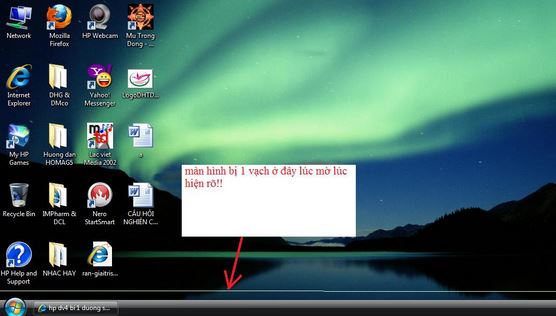
Màn hình xuất hiện các điểm "chết" và các sọc màu ngang, dọc báo hiệu laptop đang gặp sự cố
4/ Những dấu hiệu thường gặp khác:
Dump màn hình xanh, khởi động chậm, không vào được Windows hoặc màn hình tối đen không tín hiệu khi khởi động,… không phải là một điều hiếm gặp với máy tính, ngay cả với những chiếc "cấu hình khủng" cũng có thể mắc phải dấu hiệu trên. Nguyên nhân gây nên tình trạng trên có thể do xung đột drivers, xung đột giữa phần mềm, phần cứng, quá nhiều chương trình cùng khởi động, lỗi/ mất file hệ thống (hệ điều hành) hoặc do virus…
Hiện tượng khác nữa là máy tính của bạn bị treo; khởi động lại liên tục và bạn không có cách gì để xử lý và chưa thể biết được nguyên nhân hoặc đơn giản là laptop hoàn toàn bị "đơ cứng" mà không có bất kỳ cảnh báo nào trước đó, lúc này chắc rằng máy tính của bạn đã bị nhiễm phần mềm virus, phần mềm gián điệp (spyware),… Khi gặp những trường hợp này bạn có thể nhanh chóng sao lưu lại các dữ liệu của mình để tránh trường hợp bị mất mát nếu như máy tính bạn không thể hoạt động như bình thường được nữa. Sau đó, bạn có thể dùng Windows Mini trên đĩa CD/ DVD Boot để quét virus hoặc bổ sung các file hệ thống bị thiếu của Windows. Nếu máy tính bạn vẫn ở trong tình trạng "sắp chết" mà bạn đã hết cách thì có thể nhờ đến sự trợ giúp của người thân, bạn bè hoặc đến gặp các chuyên gia am hiểu về máy tính để được khắc phục.
Trên đây là một vài trường hợp mang "cảnh báo" máy tính của bạn sẽ "chết" trong tương lai mà trong quá trình sử dụng chúng ta sẽ có lúc gặp phải. Cách tốt nhất là bạn phải bình tĩnh và suy nghĩ xem nguyên nhân là từ đâu để có hướng giải quyết chính xác nhất. Chúc các bạn thành công.
Minh Triết